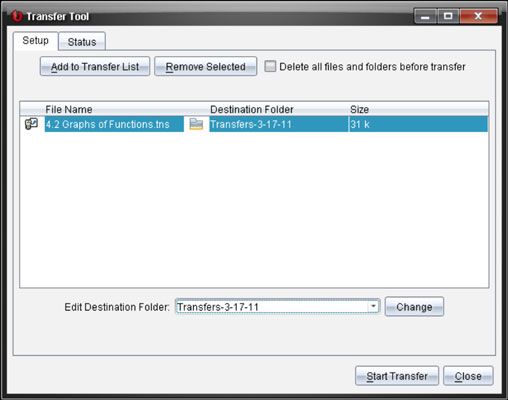Comment utiliser les ordinateurs de poche connectés pour transférer des fichiers
La dernière partie du panneau TI-Nspire ressources est disponible uniquement lorsque les ordinateurs de poche sont reliés par des câbles USB. Les hubs USB Belkin sont livrés avec le logiciel Enseignant Connect-to-Class de connecter jusqu'à sept ordinateurs de poche à votre ordinateur à la fois.
(En fait, vous pouvez connecter avec succès plusieurs ordinateurs de poche à la fois, mais il est un peu bondé quand plus de sept élèves sont debout autour d'un ordinateur.) Si vous avez un ensemble d'ordinateurs de poche de la classe, vous pouvez envisager d'utiliser la station d'accueil TI-Nspire à connecter jusqu'à 40 ordinateurs de poche à un moment (et éviter complètement les problèmes de surpeuplement).
L'outil de transfert ou de la station d'accueil TI-Nspire peuvent être utilisés pour envoyer un nouveau système d'exploitation pour ordinateurs de poche beaucoup à la fois. Cela est un grand gain de temps!
Après vos unités sont connectées, cliquez sur l'option de poche connecté dans le panneau Ressources, et une liste de tous les ordinateurs de poche connectés apparaît dans le panneau supérieur droit. Cette liste est très instructif. Vous pouvez voir le pourcentage de batterie restant (batteries à la fois TI-Nspire rechargeables et AAA) pour chacun de vos ordinateurs de poche.
En outre, le nombre de système d'exploitation et de stockage disponibles sont fournis. Cela rend plus facile de voir si un étudiant a besoin de mettre à jour son OS.
Chaque ordinateur de poche dans la liste est donnée un nom. Si vous droit; cliquez sur le nom d'un ordinateur de poche, l'une des options est de renommer les ordinateurs de poche. Vous pouvez renommer les ordinateurs de poche utilisant les noms des élèves afin que vous sachiez quand un étudiant est connecté.
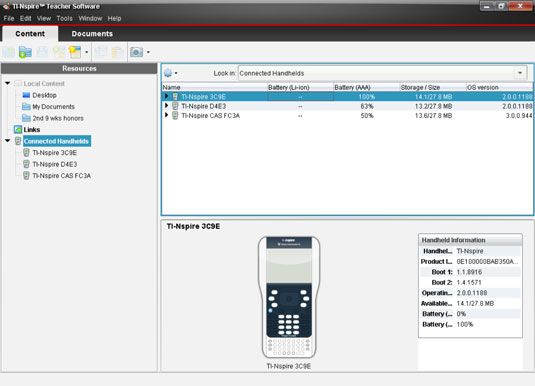
Après les unités sont connectées, vous pouvez rapidement et facilement transférer des fichiers depuis votre ordinateur vers les unités connectées. Suivez ces étapes pour transférer des fichiers:
Utilisez le panneau Ressources pour localiser le fichier (s) ou dossier (s) que vous souhaitez transférer.
Cliquez sur un fichier / dossier pour sélectionner le fichier que vous souhaitez transférer.
Si vous souhaitez transférer plus d'un fichier / dossier, maintenez la touche Maj enfoncée (pour sélectionner plusieurs entrées consécutives) ou maintenez la touche Ctrl (pour faire de multiples entrées sélectives) pour effectuer vos sélections.
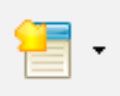
Cliquez sur l'icône représentée ici et choisissez Envoyer aux sélectionnés de poche pour ouvrir la fenêtre de l'outil de transfert.
Vous pouvez ajouter encore plus de fichiers à la liste de transfert en cliquant sur le bouton Ajouter à la liste des transferts.
Pour activer le transfert, cliquez sur le bouton Démarrer le transfert.
Après le transfert a été activé, l'outil de transfert continue à envoyer des fichiers à un ordinateur de poche qui se connecte à elle. Seulement après que vous appuyez sur le bouton Arrêt du transfert sera votre ordinateur cesser d'envoyer les fichiers. Une autre façon d'activer l'outil de transfert est à droite; cliquez sur un fichier et choisissez Envoyer à poche. Sinon, appuyez sur Ctrl + Maj + T pour activer l'outil de transfert.